MATLAB instrukcja instalacji¶
1. Otwórz stronę MathWorks: Przejdź do MathWorks.
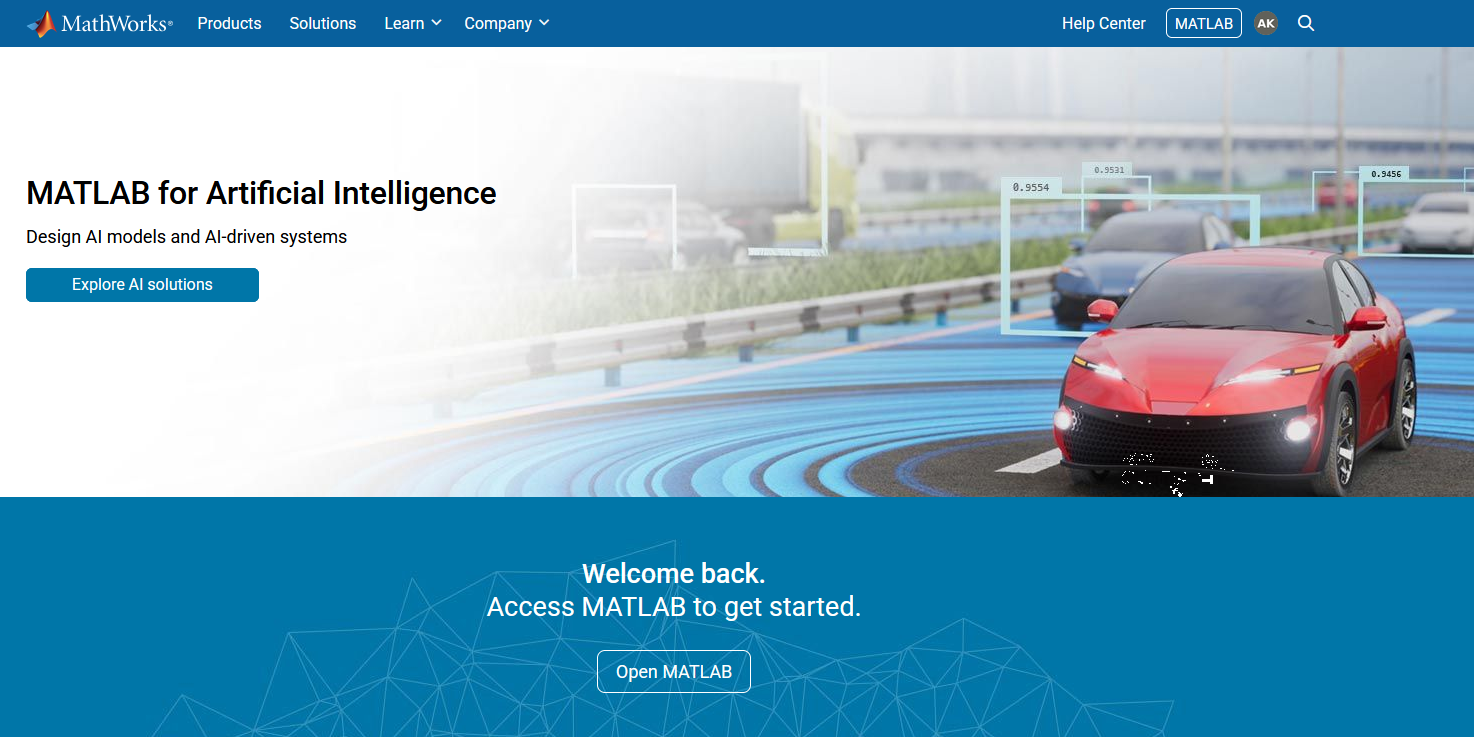
2. Zaloguj się: Kliknij ikonę „Sign In” w prawym górnym rogu i wybierz opcję logowania. Wprowadź swoje dane logowania (adres e-mail i hasło), a następnie kliknij „Sign In”. Jeżeli nie posiadasz jeszcze konta, należy wybrać „Create Account”.
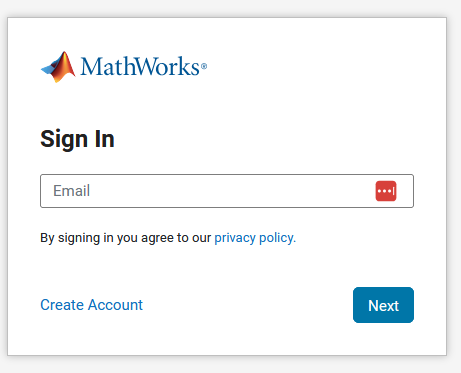
3. Przejdź do sekcji pobierania: Po zalogowaniu, na stronie głównej znajdź i kliknij przycisk „Download”.
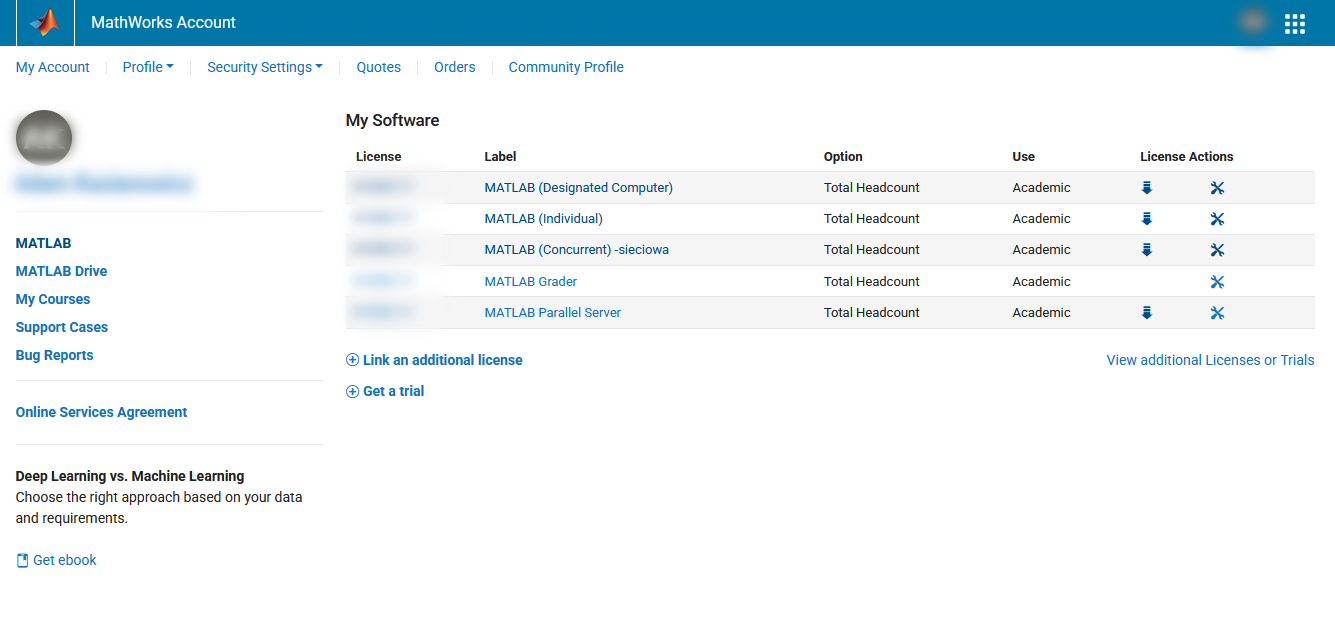
4. Wybierz wersję Matlab: Wybierz odpowiednią wersję Matlab dla swojego systemu operacyjnego (Windows, MacOS, Linux). Kliknij „Download” obok wybranej wersji.
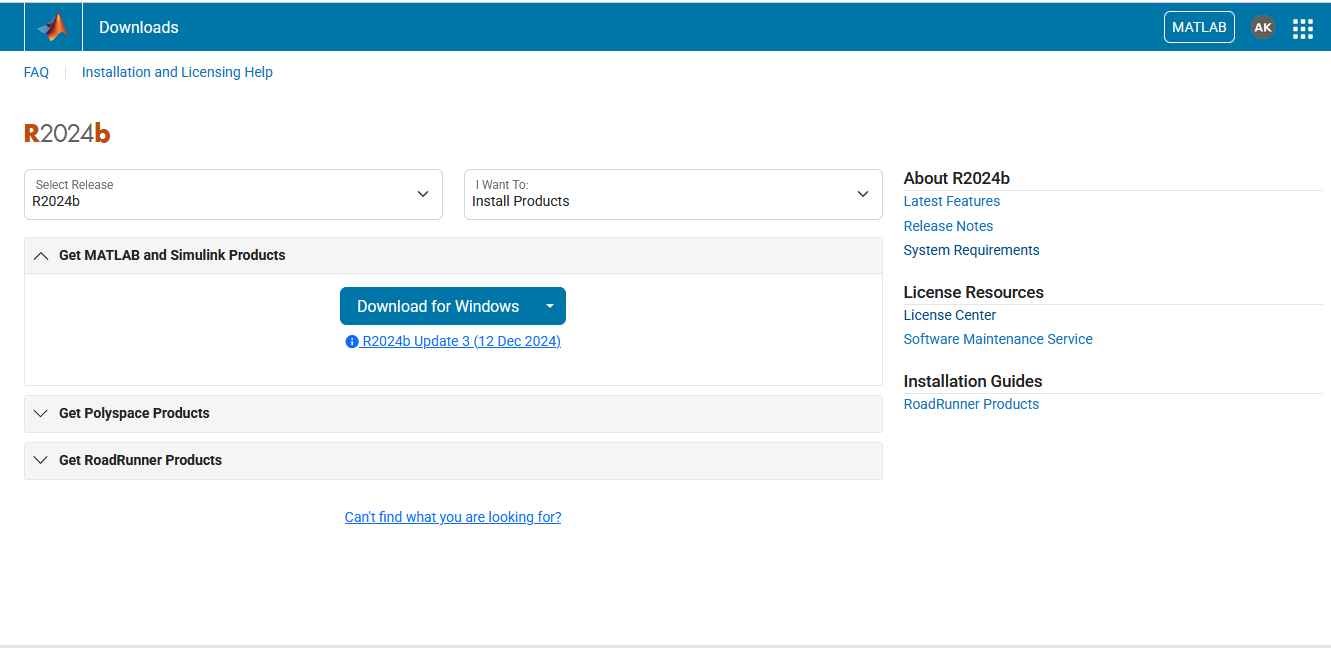
5. Pobierz instalator: Po kliknięciu „Download”, plik instalacyjny zostanie pobrany na twój komputer. Znajdź pobrany plik (zazwyczaj w folderze „Pobrane”).
6. Uruchom instalator: Kliknij dwukrotnie na pobrany plik instalacyjny, aby go uruchomić. Jeśli pojawi się okno dialogowe z pytaniem o zezwolenie na wprowadzenie zmian na komputerze, kliknij „Tak” lub „Allow”.
7. Zaloguj się w instalatorze: Wprowadź swoje dane logowania do konta MathWorks w oknie instalatora i na kolejnych oknach potwierdź wybory, klikając „Next”.
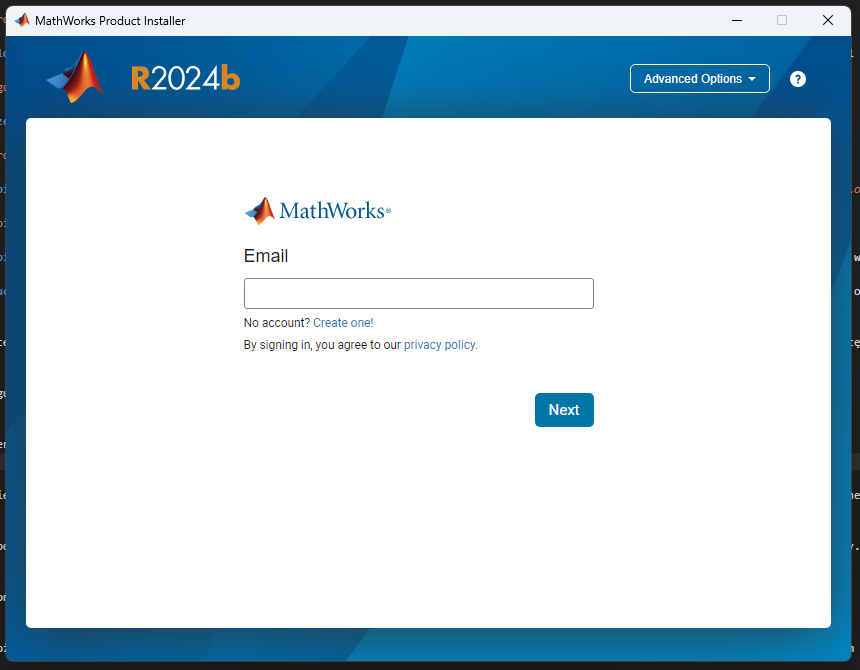
8. Wybierz folder docelowy: Wskaż folder, w którym chcesz zainstalować Matlab, lub pozostaw domyślną lokalizację. Kliknij „Next”.
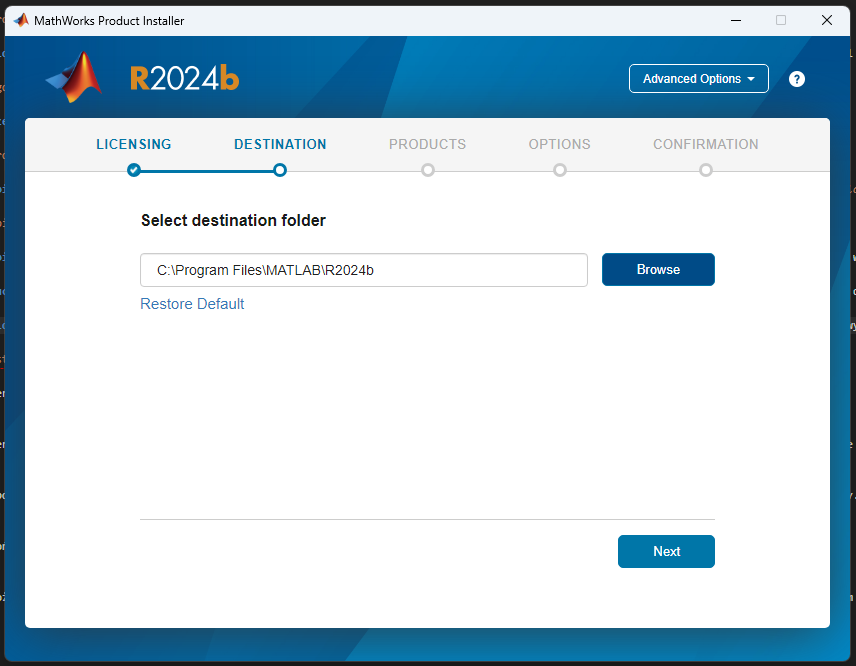
9. Wybierz komponenty do instalacji: Wybierz programy i narzędzia, które chcesz zainstalować. Możesz zaznaczyć lub odznaczyć poszczególne komponenty. Kliknij „Next”.
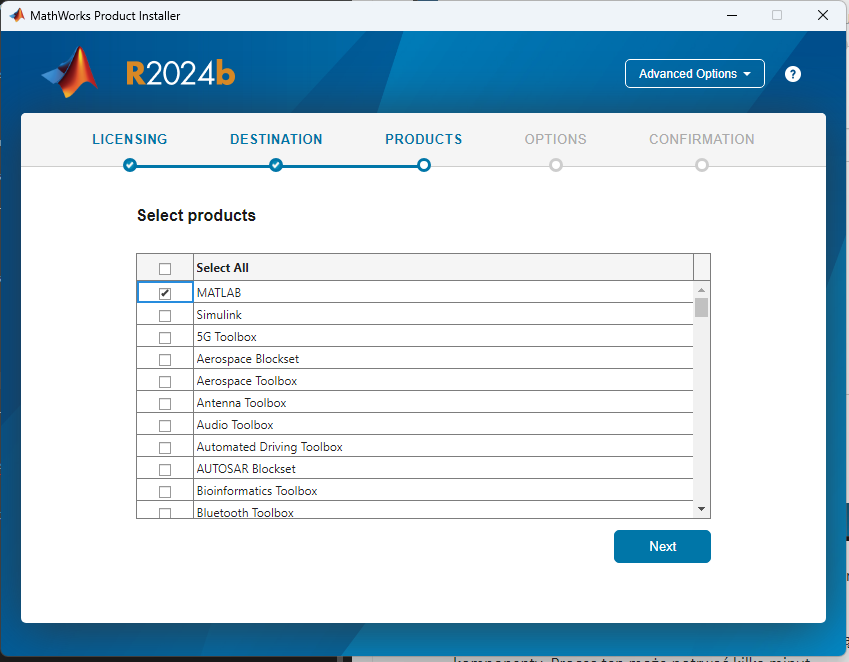
10. Rozpocznij instalację: Kliknij „Begin Install”, aby rozpocząć proces instalacji. Instalator pobierze i zainstaluje wybrane komponenty. Proces ten może potrwać kilka minut.
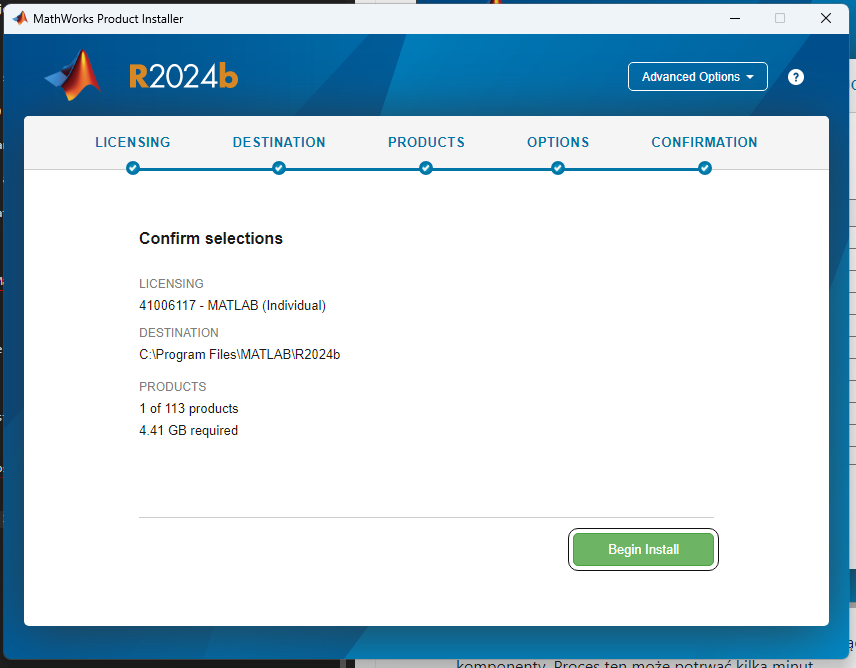
11. Zakończ instalację: Po zakończeniu instalacji, kliknij „Finish” lub „Close”, aby zamknąć instalator.
Teraz możesz uruchomić Matlab, klikając ikonę na pulpicie lub w menu Start.
Zgłoszenia dot. licencjonowania należy wysyłać przy pomocy formularza HELPDESK. Pozwoli to na szybszą reakcję i przekierowanie zgłoszenia do właściwej osoby.